remotemouse-一款简单好用的无线鼠标控制工具-remotemouse下载 v2.06官方正式版
remote
mouse
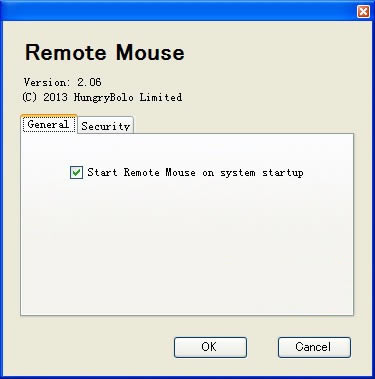
remotemouse软件特色
1.完美模拟的键盘、鼠标和触摸板
将最常用的三件遥控设备完美合一。熟悉的滑动点击,智能的多指触摸,远程操控电脑,一切都是如此简单。
2.电脑遥控 尽在指尖
将你的手机或平板电脑变成一套好用的无线遥控器
3.适用于您的所有设备
支持iOS、安卓、Windows、Mac以及Linux。在您的任何设备上都能感受统一平滑的体验。
remotemouse软件功能
1.程序面板
快速启动或切换应用程序。还能一键显示桌面
2.可定制界面
显示你需要的功能,关闭不需要的功能,定制最适合自己的用户界面
3.更易用的遥控面板
让你用最便捷的方式操作。无论是窝在床上看视频,或是在客厅听音乐,甚至在会议厅里做演讲展示,Remote Mouse都能满足你的需求。电源控制
远程关机、重启、休眠、注销。看完视频该休息了,只需多点一下
4.空中鼠标
在空中挥动手机来移动鼠标 - 优美运用移动设备的陀螺仪和加速器功能
5.语音输入
整合iOS和安卓的语音识别功能,点击手机上的语音按钮,用说的就能轻松输入文字到电脑
6.音量键遥控
使用移动设备机身上的音量按键直接调节电脑音量,或者切换演讲幻灯片
remotemouse使用说明
1. 确保你已开启iPhone/iPad的Wi-Fi功能,并且将iPhone/iPad连接到了和需要遥控的电脑相同的无线网络
2. 为了让你的设备与电脑同步,请先在本页面下载并安装Remote Mouse 电脑端到你的电脑
3. 如果你的电脑防火墙在安装中询问是否要阻止Remote Mouse,请不要阻止它
4. 在电脑上安装Remote Mouse服务器程序并运行
5. 打开iPhone/iPad上的Remote Mouse, 点击“开始”,程序将自动搜索附近的安装了Remote Mouse服务器的电脑,并自动连接
6. 现在你可以通过iPhone/iPad控制电脑了:在设备上点击等同于点击鼠标左键;双指点击等同于点击鼠标右键;双指滑动等通过与滚动鼠标滚轮
7. 将iPhone/iPad向左旋转切换至横屏模式,可以使用全屏键盘。 向右旋转至横屏模式,可以使用全屏鼠标界面
8. 如果你想断开连接或重新连接, 在iPhone上,倒置设备即可断开。在iPad上,点击主菜单中的“断开连接”按钮
remotemouse更新日志
日日夜夜的劳作只为你可以更快乐
嘛咪嘛咪哄~bug通通不见了!
……
点击下载系统软件 >>本地高速下载
点击下载系统软件 >>百度网盘下载